Através de sugestão de um dos nossos leitores
Asantix criamos este post sobre os melhores programas para gravação de aúdio. Há inúmeros blogueiros que sentem dificuldade de realizar gravações de aúdio, ou de vídeo. Que programa usar para fazer gravações, já que existem inúmeros? O próprio
Windows tem o
"SoundRecoder" (gravador de som), e o Windows Maker. Saiba que programa usar para gravar com qualidade, de forma rápida, e simples. Veja abaixo a relação de programas:
1 • Adobe Audition CS5.5
O melhor editor de áudio do mundo. Com
Adobe Audition você pode gravar, mixar, editar e dominar o seu áudio com um conjunto de
ferramentas poderosas de áudio. Adobe Audition CS5.5 oferece as ferramentas profissionais que você precisa para fazer seu vídeo e produções de áudio. Lidar com uma ampla gama de tarefas de produção de áudio de forma eficiente, incluindo gravação, mixagem e restauro de som. Para saber como gravar pelo Audition
clique aqui.
Gratuito para testar
Tamanho: 127,00 MB
2 • Sony SoundForge
SoundForge é um excelente programa para gravação e edição de áudio. SoundForge é um editor de áudio digital que inclui um poderoso conjunto de processos, ferramentas e efeitos para manipulação de áudio. Ele permite-lhe gravar, editar e melhorar seus arquivos de áudio. É um programa super profissional. Para realizar sua gravação abra o Sony SoundForge e pressione as teclas
"Ctrl + E", ou pela opção
"Recorder". Você pode também aumentar o volume da gravação clicando em
"Effects" e
"Volume".
Gratuito para testar
Tamanho: 138,80 MB
3 • Camtasia Studio
O melhor programa para gravação de áudio/vídeo é o Camtasia. O programa é completo, um dos melhores, se não o melhor para gravação de vídeos
tutoriais. Os recursos deste programa é enorme, além de gravar a tela do seu monitor, ele permite você editar sua gravação, grave também apenas o áudio se preferir abra o
"Menu Iniciar",
"Todos os Programas",
"Camtasia Studio", e na pasta
"Aplications" clique em
"Camtasia Recorder" ou abra o programa e clique em
"Áudio" e selecione
"Stereo Mix" para fazer suas gravações de áudio. Note que para isso você deve confirmar se o stereo mix está habilitado no dispositivos de gravação.
Gratuito para testar
Tamanho: 186,00 MB
4 • Audacity
Um ótimo editor e gravador de áudio. Programa pequeno com recursos profissionais. O
programa possui alguns efeitos muito interessantes, como:
"Bass Boost" (Reforça o grave),
"Wah Wah", e
"Remoção de Ruídos". Para gravar basta apenas pressionar o botão
"Gravar".
Gratuito
Tamanho: 11,30 MB
5 • EXPStudio Audio Editor Free
Grave a partir de um microfone ou qualquer outro dispositivo de entrada, edite, corte, copie, delete, tenha vários recursos com este programa totalmente gratuito. Com uma interface muito bonita, há vários botões para edição rápida, altere volume, duração, marcadores, e agilize o processo de gravação e edição.
Gratuito
Tamanho: 5,75 MB






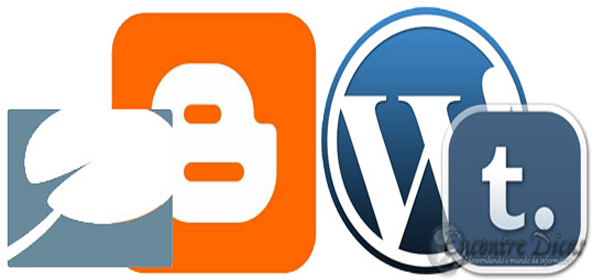


















 . Se o botão tiver a seguinte aparência
. Se o botão tiver a seguinte aparência  , clique nele para ativar o som para esta conexão e clique em "Aplicar".
, clique nele para ativar o som para esta conexão e clique em "Aplicar".











































